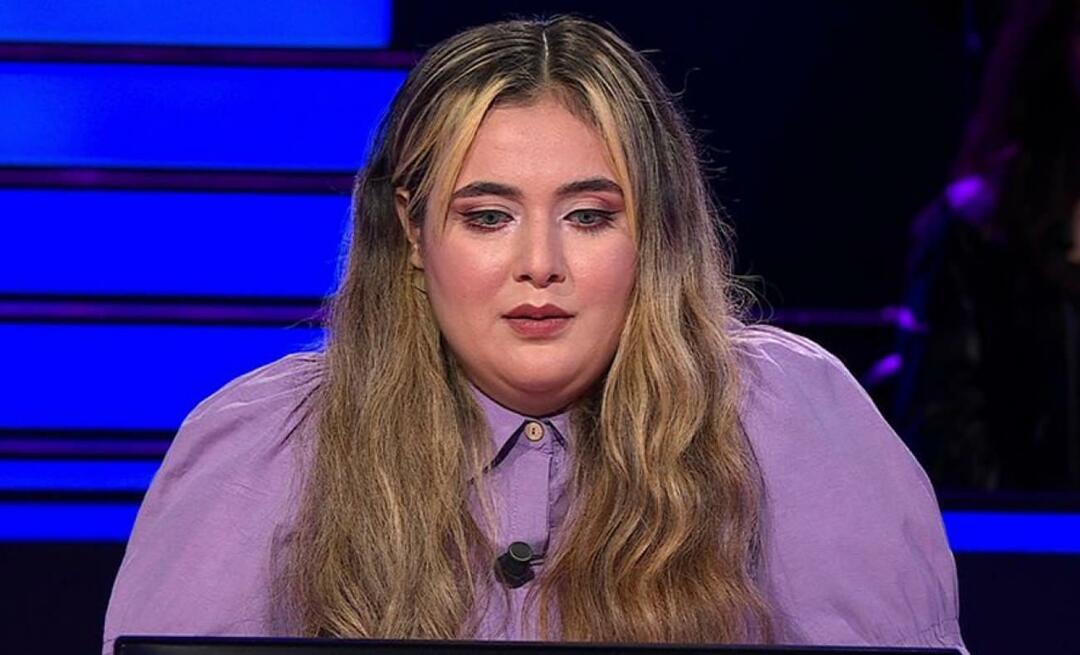Публикувано
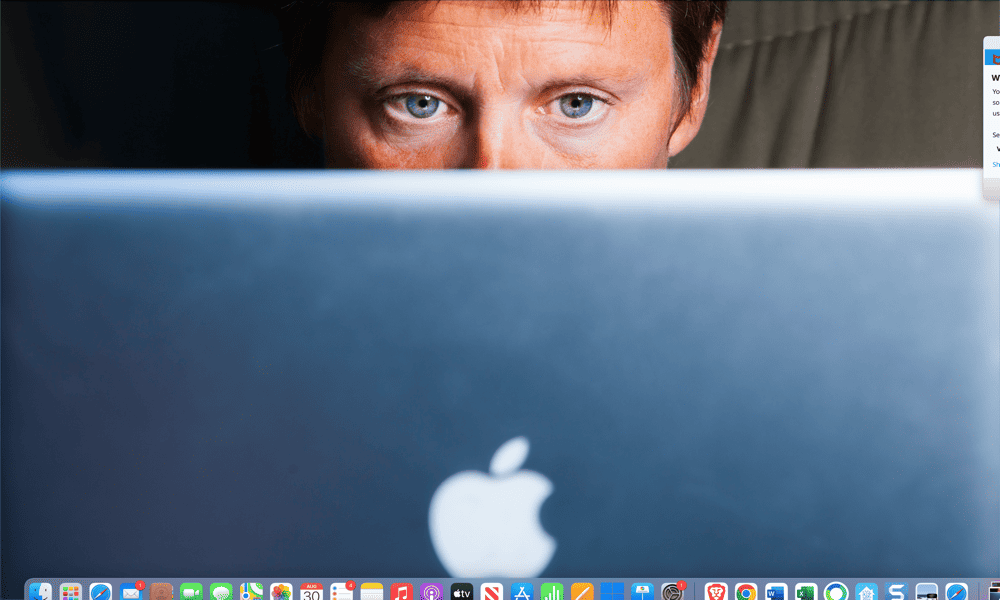
Променя ли се яркостта на екрана на вашия Mac твърде често? Научете как да деактивирате автоматичната яркост на вашия Mac, като използвате това ръководство.
Ако използвате лаптоп Mac, като например MacBook Air или MacBook Pro, има няколко начина да удължите живота на батерията. Един от методите е да гарантирате, че екранът ви не е по-ярък, отколкото трябва, тъй като колкото по-ярък е екранът ви, толкова повече енергия използва.
Автоматичната яркост на Mac може автоматично да регулира яркостта на вашия екран с помощта на сензор за околна светлина, така че екранът ви винаги да е достатъчно ярък, за да бъде видим, без да губите енергия. Въпреки това, може да предпочетете да контролирате ръчно колко ярък е вашият екран.
Ако случаят е такъв, ето как да деактивирате автоматичната яркост на Mac.
Как да деактивирате автоматичната яркост на macOS Ventura или по-нова версия
В macOS Ventura, Системни предпочитания беше преименуван Системни настройки за да съответства по-точно на
Това означава, че методът за намиране на автоматичната настройка на яркостта на macOS Ventura или по-нова се различава леко от по-ранните версии на macOS.
За да деактивирате автоматичната яркост на macOS Ventura или по-нова версия:
- Щракнете върху Ябълка лого в лентата с менюта.
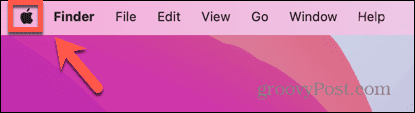
- Изберете Системни настройки.
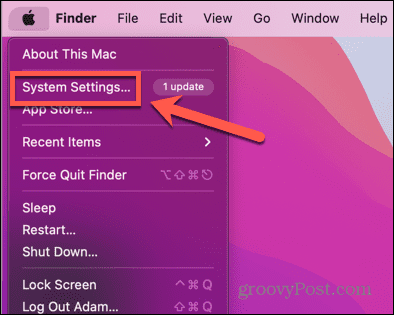
- В лявото меню изберете Дисплеи. Може да се наложи да превъртите надолу, за да видите тази опция.
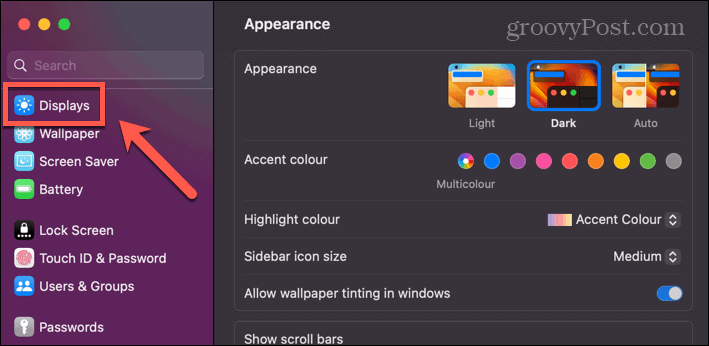
- В Дисплеи настройки, превключване Автоматично регулиране на яркостта изключено.
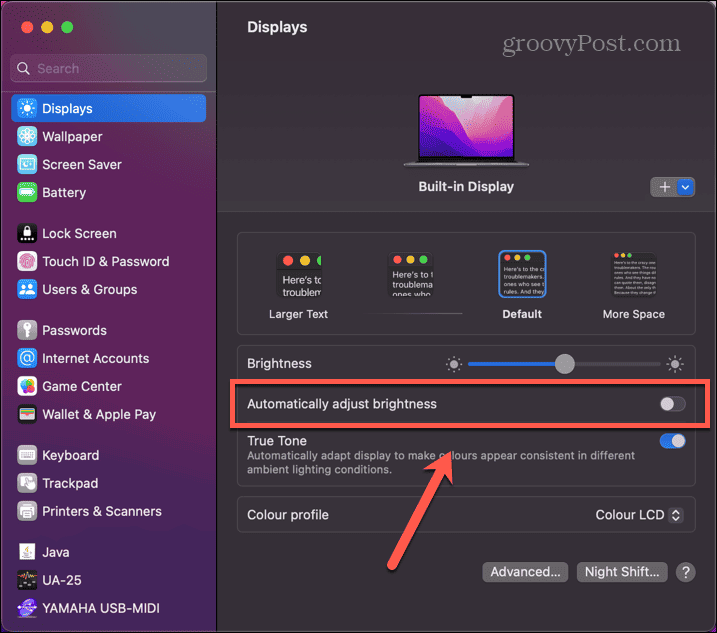
- Яркостта на вашия Mac вече ще се променя само ако я регулирате ръчно, както е обяснено в раздела по-долу.
Как да деактивирате автоматичната яркост на macOS Monterey или по-ранна версия
На macOS Monterey или по-рано, системните настройки не съществуват - все още се извиква Системни предпочитания. Оформлението също е малко по-различно.
За да деактивирате автоматичната яркост на macOS Monterey или по-ранна версия:
- В лентата с менюта щракнете върху Ябълка икона.
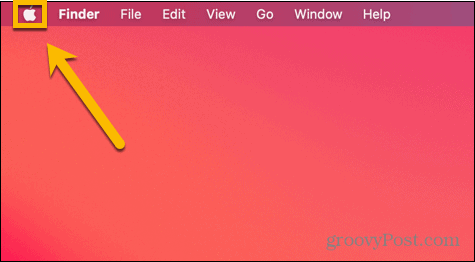
- Изберете Системни предпочитания.
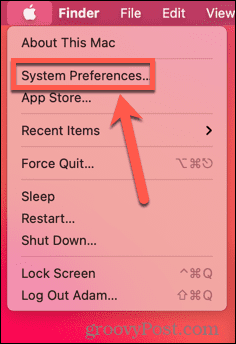
- Кликнете Дисплеи.
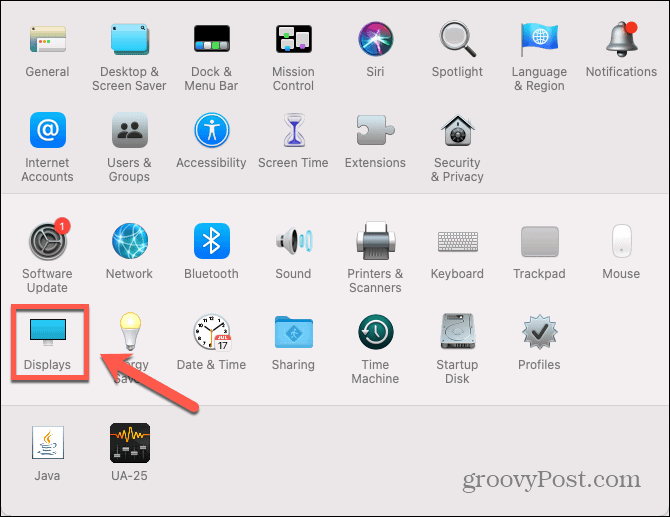
- Под Дисплей раздел, премахнете отметката Автоматично регулиране на яркостта.
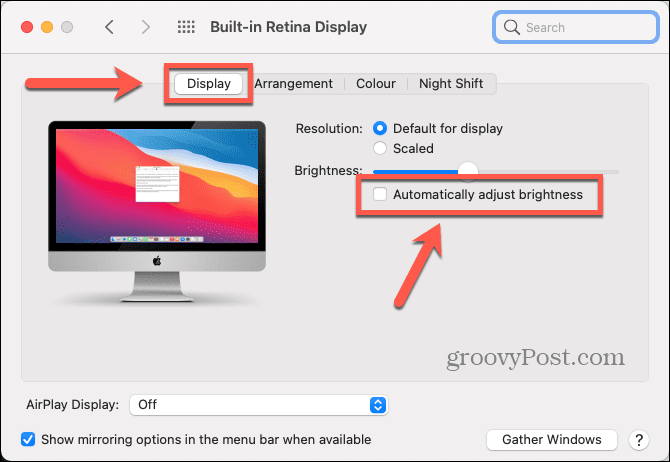
- Яркостта на вашия Mac вече ще се променя само ако я регулирате ръчно, както е обяснено по-долу.
Как да регулирате ръчно яркостта на Mac
Ако деактивирате автоматичната яркост на вашия Mac, яркостта на екрана ви ще остане същата, докато не я регулирате. Има няколко начина да настроите ръчно яркостта на вашия Mac до нивото, което искате.
За да регулирате ръчно яркостта на Mac:
- Можете да регулирате яркостта на вашия Mac със специалните клавиши. Те обикновено се намират на F1 и F2 клавиши на вашия Mac.
- За да увеличите яркостта, докоснете F2. Ако нищо не се случи, опитайте да задържите Fn ключ едновременно.
- За да намалите яркостта, докоснете F1. Може да се наложи да задържите Fn ключ надолу първо.
- Можете също да регулирате яркостта чрез настройките на дисплея, като щракнете върху Ябълка икона.
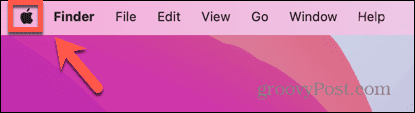
- Изберете Системни настройки или Системни предпочитания.
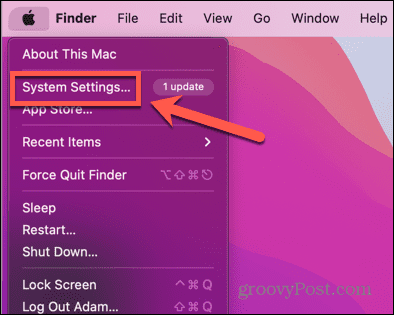
- Кликнете Дисплеи от менюто вляво или щракнете върху Дисплеи икона на по-стари версии на macOS.
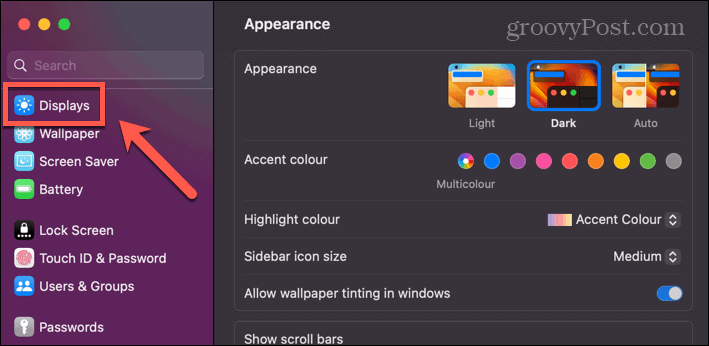
- Регулирайте Яркост плъзгач до нивото на яркост, което желаете. При по-стари версии на macOS това се намира под Дисплей раздел.
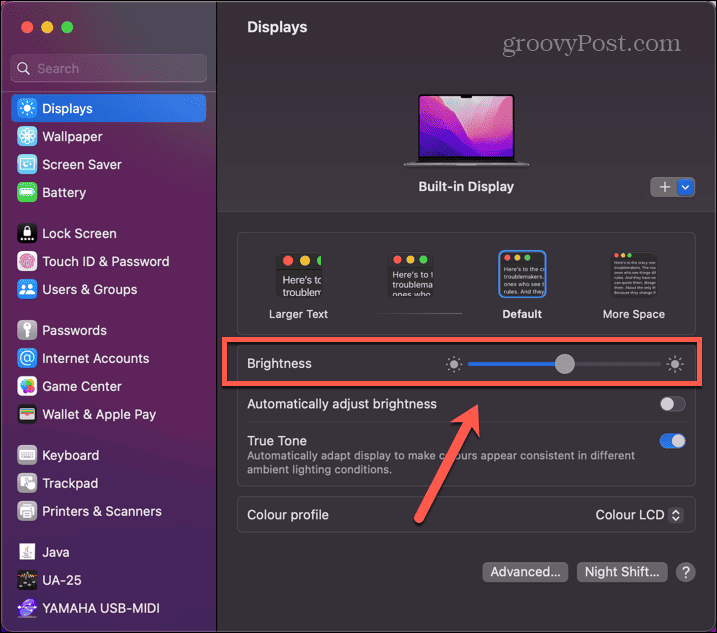
- Ако искате да промените нивото на яркост по-късно, повторете стъпките по-горе, за да приложите новите си настройки за яркост.
Поемете контрола над своя Mac
Научаването как да деактивирате автоматичната яркост на вашия Mac ви позволява да поемете контрол върху нивата на яркост на вашия Mac, вместо да оставяте на вашия Mac да решава. Има много други начини да поемете повече контрол над вашия Mac.
Можете да научите как да изключете вашия iPhone от вашия Mac ако продължавате да получавате телефонни обаждания на вашия Mac. Можете да научите как да използвайте дистанционното си Apple TV Siri с вашия Mac за управление на приложения. Или може би искате да знаете как да промените разделителната способност на екрана на вашия Mac.